![]() Ці можливості є лише у конфігураціях програми Standard та Professional.
Ці можливості є лише у конфігураціях програми Standard та Professional.
Ми розглядатимемо приклад завантаження номенклатури товару разом із початковими залишками.
Відкриваємо довідник "номенклатури" , щоб переглянути, як імпортувати дані в програму з файлу MS Excel нового зразка XLSX .
У верхній частині вікна правою кнопкою мишки викликаємо контекстне меню та вибираємо команду "Імпорт" .
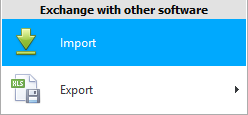
Відобразиться модальне вікно для імпорту даних.
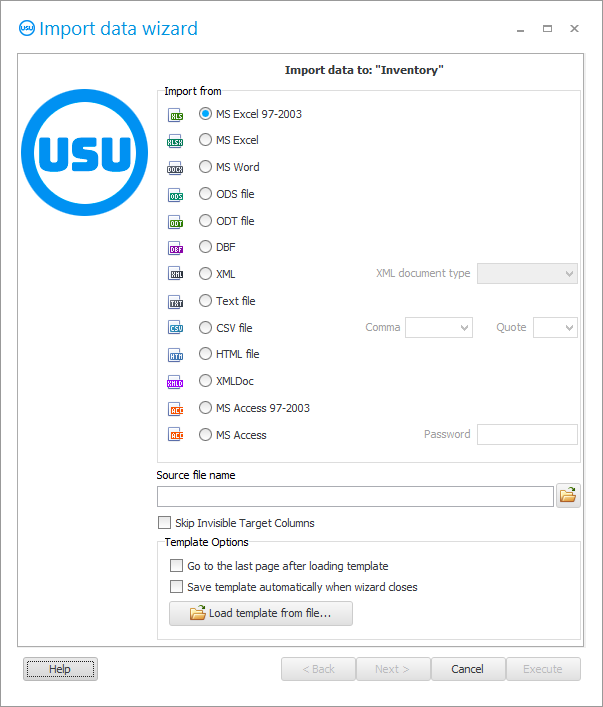
![]() Прочитайте, будь ласка, чому далі ви не зможете паралельно читати інструкцію та працювати у тому вікні, яке з'явиться.
Прочитайте, будь ласка, чому далі ви не зможете паралельно читати інструкцію та працювати у тому вікні, яке з'явиться.
Щоб імпортувати файл нового зразка XLSX , увімкніть опцію ' MS Excel 2007 '.
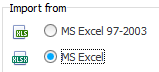
Зверніть увагу, що у файлі, який ми імпортуватимемо для завантаження номенклатури з початковими залишками, повинні бути такі поля. Попередньо приведіть файл Excel до потрібного вигляду.
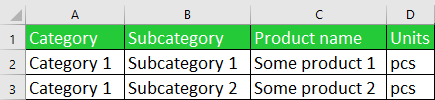
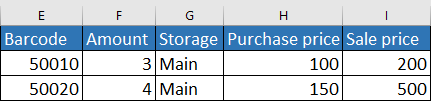
Колонки із зеленими заголовками повинні бути обов'язково – це основна інформація про номенклатуру товару. А колонки синіми заголовками можете включити в файл, що імпортується, якщо хочете, щоб додатково заповнився прайс-лист і залишки товару.
Потім виберіть файл. Ім'я вибраного файлу буде вписано у поле введення.
Тепер переконайтеся, що вибраний файл у вас не відкритий у Excel .
Натисніть кнопку ' Далі '.
Після цього зазначений ексель-файл відкриється у правій частині діалогового вікна. А в лівій частині будуть перераховані поля програми ' ЗСУ '. Прокрутіть їх униз. Нам будуть потрібні поля, у яких імена починаються на ' IMP_ '. Саме вони призначені для імпорту даних.
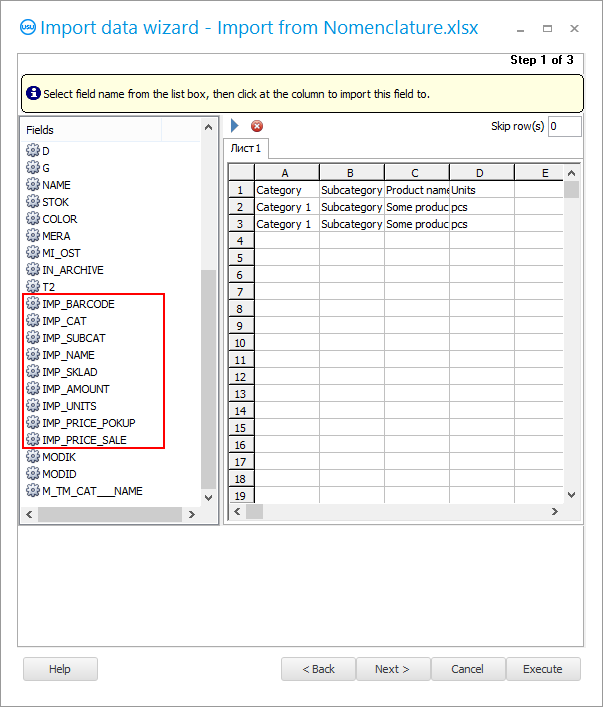
Нам потрібно зараз показати, в яке поле програми ' ЗСУ ' буде імпортуватися інформація з кожної колонки Excel-файлу.
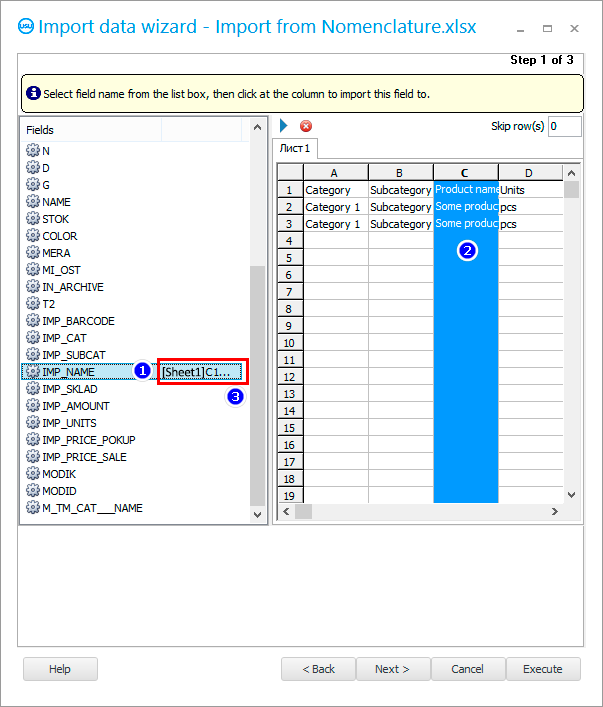
Спочатку клацаємо ліворуч на полі ' IMP_NAME '. Тут зберігається назва товару .
Далі клацаємо праворуч у будь-якому місці колонки ' C '. Саме в цій колонці файлу, що імпортується, перераховані найменування товарів.
Після цього утворюється зв'язок. Ліворуч біля імені поля ' IMP_NAME ' з'явиться напис ' [лист1]C '. Це означає, що в даному полі інформація закачуватиметься саме з колонки ' C ' ексель-файлу.
За таким же принципом пов'язуємо решту поля програми ' УСУ ', що починаються на ' IMP_ ', з колонками excel-файлу. Якщо ви імпортуєте номенклатуру товару разом із залишками, результат має бути таким.
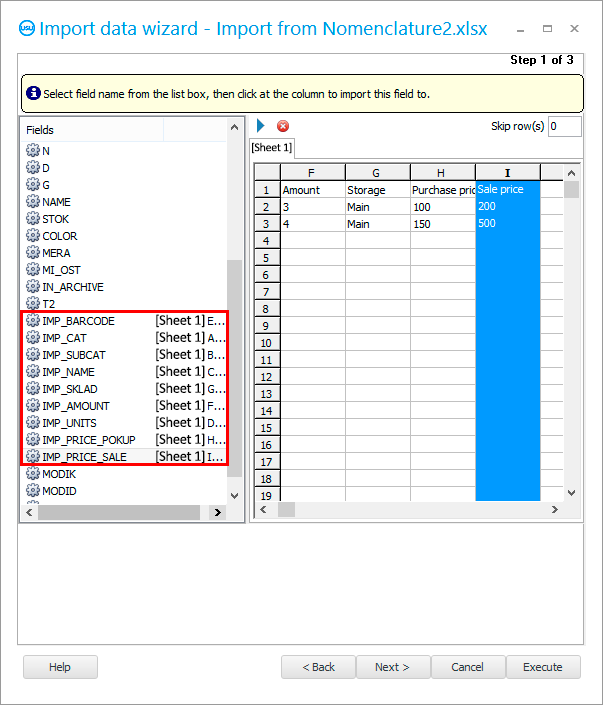
Тепер розберемося, що означає кожне поле імпорту.
IMP_BARCODE – штрих-код.
IMP_CAT – категорія.
IMP_SUBCAT – підкатегорія.
IMP_NAME – найменування товару.
IMP_SKLAD – склад.
IMP_AMOUNT - кількість товару, яка є в наявності на вказаному складі.
IMP_UNITS – одиниці виміру.
IMP_PRICE_POKUP – закупівельна ціна.
IMP_PRICE_SALE - ціна продажу.
Позначте в цьому ж вікні, що в процесі імпорту потрібно пропустити один рядок, тому що в першому рядку excel-файлу ми містяться не дані, а заголовки полів.
Натисніть кнопку ' Далі '.
З'явиться ' Крок 2 ', у якому налаштовуються формати для різних типів даних. Тут нічого міняти зазвичай не потрібно.
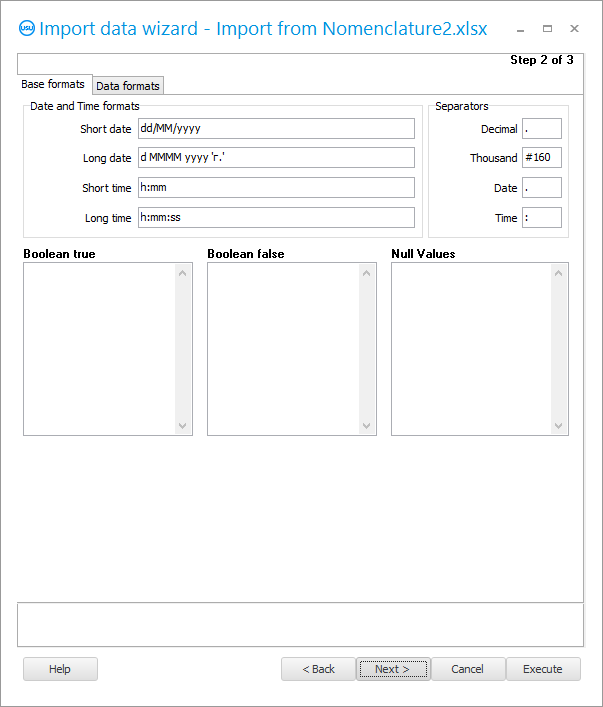
Натисніть кнопку ' Далі '.
З'явиться ' Крок 3 '. У ньому нам потрібно виставити всі прапорці , як це показано на малюнку.
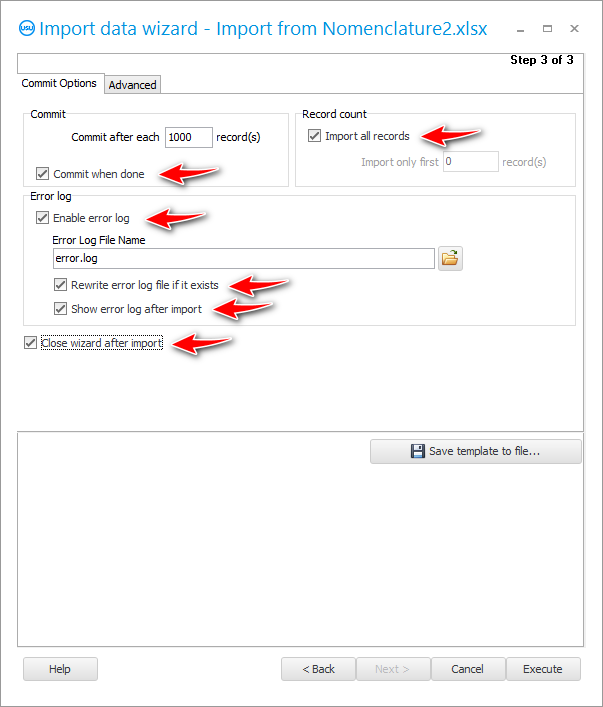
Якщо ми налаштовуємо імпорт, який плануємо робити періодично, всі налаштування краще зберегти в спеціальний файл налаштувань, щоб не виставляти їх щоразу.
Також рекомендується зберегти налаштування імпорту, якщо ви не впевнені, що ви все вийде з першого разу.
Натискаємо кнопку ' Зберегти шаблон '.
Вигадуємо ім'я файлу для налаштувань імпорту. Зберегти краще туди, де розташований файл з даними, щоб усе було в одному місці.
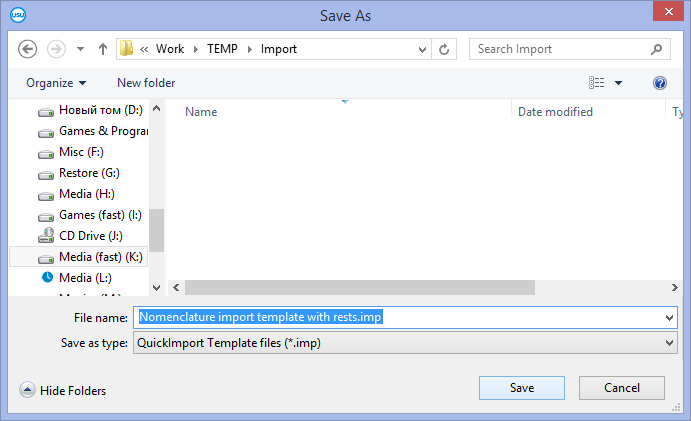
Коли всі настройки для імпорту ви задали, можемо розпочати процес імпорту, натиснувши на кнопку ' Виконати '.
Після виконання можна переглянути результат. Програма підрахує, скільки рядків було додано до програми, а скільки викликали помилку.

Ще з'являється журнал імпорту. Якщо в процесі виконання виникли помилки, то в журналі всі вони будуть описані із зазначенням рядка excel-файлу.
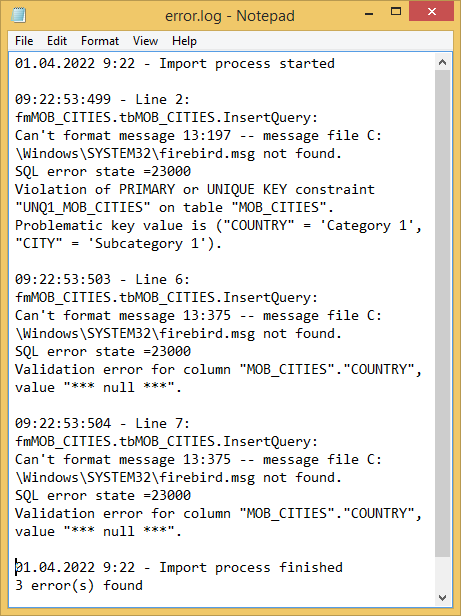
Опис помилок у журналі технічний, тому їх потрібно буде показати програмістам ' УСУ ', щоб вони допомогли з виправленням. Контактні дані вказані на сайті usu.kz.
Натискаємо кнопку ' Скасувати ', щоб закрити діалог імпорту.
На питання, що з'являється, відповідаємо ствердно.
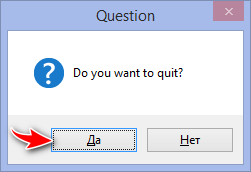
Якщо не всі записи випали в помилку, а деякі були додані, тоді перед повторною спробою імпорту потрібно додані записи виділити і видалити , щоб виключити в майбутньому дублікати.
Якщо ми намагаємося повторно здійснити імпорт даних, знову викликаємо діалогове вікно для імпорту. Але цього разу в ньому натискаємо кнопку ' Завантажити шаблон '.
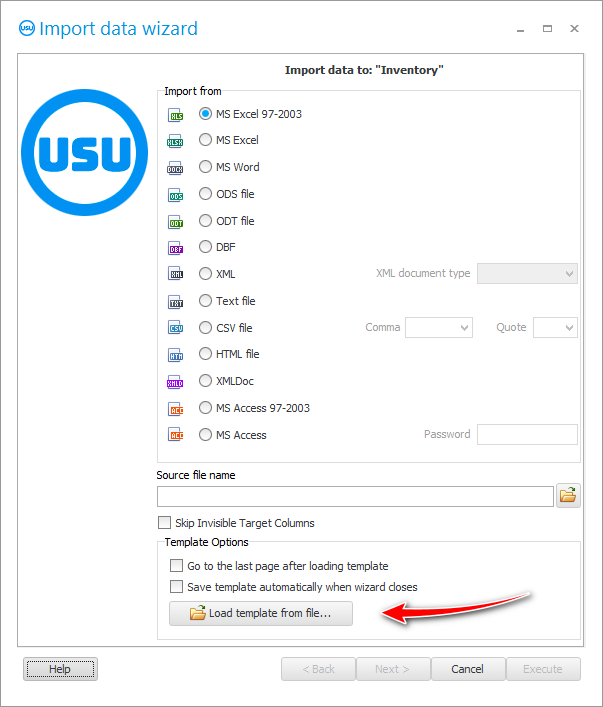
Вибираємо раніше збережений файл із налаштуваннями імпорту.
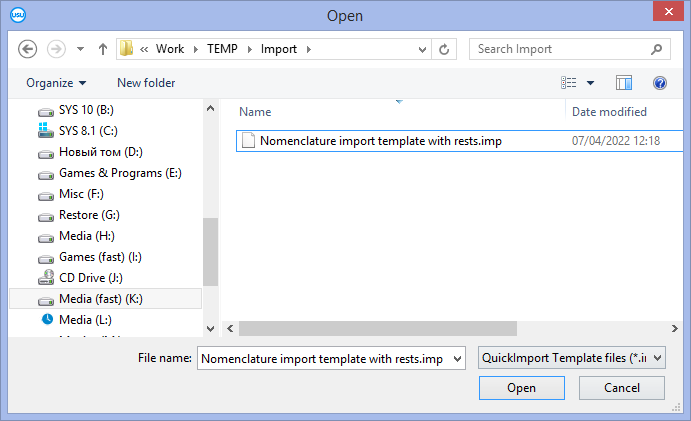
Після цього в діалоговому вікні у нас заповниться так само, як було раніше. Нічого більше налаштовувати вже не потрібно! Ім'я файлу, формат файлу, зв'язку полів із колонками excel-таблиці та все інше стає заповненим.
За допомогою кнопки ' Далі ' можете пройти наступними етапами діалогу, щоб просто переконатися у вищесказаному. Або відразу натисніть кнопку ' Виконати '.
Якщо всі помилки були виправлені, журнал виконання імпорту даних буде виглядати ось так.
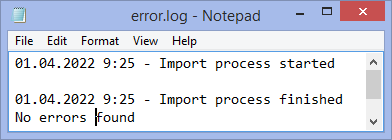
![]() Якщо якийсь постачальник постійно висилає вам накладну на товар, що купується в електронному вигляді, її можна не вносити вручну, а легко
Якщо якийсь постачальник постійно висилає вам накладну на товар, що купується в електронному вигляді, її можна не вносити вручну, а легко ![]() імпортувати .
імпортувати .
Далі подивіться, будь ласка, інші корисні теми:
![]()
Універсальна система обліку
2010 - 2024